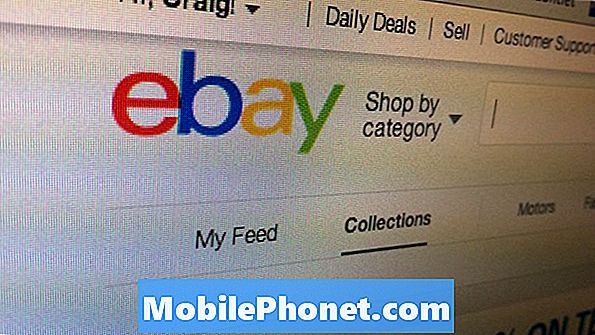Innehåll
- Problem 1: Galaxy S8 kan inte ringa ett nummer
- Problem 2: Hur blockerar du nummer i Galaxy S8
- Problem 3: Galaxy S8 får kontinuerligt samtal och SMS från slumpmässiga personer
- Problem 4: Galaxy S8 kan inte "visa alla" MMS, MMS fungerar inte korrekt
Hej Android-fans! Dagens # GalaxyS8-felsökningsartikel svarar på några frågor angående samtal och sms. Vi hoppas att du hittar våra lösningar effektiva.
Om du letar efter lösningar på ditt eget #Android-problem kan du kontakta oss genom att använda länken längst ner på denna sida.
Var så detaljerad som möjligt när du beskriver ditt problem så att vi enkelt kan hitta en relevant lösning. Om du kan, vänligen inkludera de exakta felmeddelanden som du får för att ge oss en uppfattning om var vi ska börja. Om du redan har provat några felsökningssteg innan du mailar oss, se till att nämna dem så att vi kan hoppa över dem i våra svar.
Problem 1: Galaxy S8 kan inte ringa ett nummer
Jag kan inte ringa min syster och hon kan inte ringa mig. Jag kan ringa någon annan bara bra. Det här är ett av mina numren som ofta slås. När jag ringer hennes nummer blir det en paus och sedan ett klick och jag kopplas bort. Hon berättar för mig att telefonen ringer i slutet, men det finns ingen där när hon svarar. Om hon försöker ringa mig ringer det ett par gånger och går sedan till röstbrevlådan. Åtminstone en gång när jag försökte ringa henne fick jag ett meddelande som sa något om det, men jag kan inte komma ihåg exakt vad orden var .. Det stod inte fel. Jag har läst på nätet, vissa andra har haft liknande problem och de tycktes alla säga att det så småningom korrigerade sig själv. Jag är på dag 2 i detta problem. - Suzanne
Lösning: Hej Suzanne. Om du kan ringa alla andra kontakter utom en är det möjligt att du kan ha ändrat vissa inställningar i din telefon. Du har till exempel av misstag blockerat din systers nummer i Telefon eller Kontakter app. Följ stegen nedan för att kontrollera:
- Öppna antingen Telefon eller Kontakter-appen.
- Tryck på Fler inställningsikoner längst upp till höger (ikonen med tre punkter).
- Tryck på Inställningar.
- Knacka Blockera nummer. Om det finns en lista med blockerade nummer, se till att din systers inte är en av dem. Om den ingår i blocklistan trycker du på det röda minustecknet till höger för att avblockera det.
- Kontrollera vid behov även inställningarna under Besvara och avsluta samtal. Det finns ett antal sätt att svara på ett samtal, så var noga med att växla mellan alternativen i det här avsnittet för att se om det kommer att göra skillnad.
Rensa appcache och data
Ett annat bra felsökningssteg som du kan göra i det här fallet är att hantera den app du använder direkt. Vi antar att du använder apptelefonappen, men om du installerade en telefon från tredje part eller ringa app kan samma steg fortfarande göras. I grund och botten är det du vill göra att återställa appinställningarna till standardvärdena om något ändras som gör att ditt samtal till ett visst nummer inte går igenom. För att göra det måste du rensa appens cache först. Om inget kommer att ändras, fortsätt med att radera dess data. Nedan följer stegen för att göra dem:
- Öppna menyn Inställningar antingen genom din aviseringsskugga (rullgardinsmeny) eller genom appen Inställningar i din applåda.
- Navigera ner till Appar. Detta kan döpas om till något som Applications eller Application Manager i OEM-versioner av Android 6 eller 7.
- En gång där, leta efter applikationen och tryck på den.
- Nu ser du en lista med saker som ger dig information om appen, inklusive lagring, behörigheter, minnesanvändning och mer. Dessa är alla klickbara objekt. Du vill klicka på Lagring.
- Du bör nu tydligt se Rensa cache och Radera data knappar för applikationen. Knacka Rensa cache först, se sedan om ditt samtal till din systers nummer går korrekt. Om inte, upprepa steg 1-4 och gör sedan Radera data.
Kontakta din operatör
Om de två lösningarna ovan inte löser problemet, se till att meddela din operatör om det. Beroende på hur nätverket och kontot är inställt kan problemet kanske inte lösas i slutet. Problemet kan också vara på sidan av din systers nätverk. Det borde vara ditt operatörs tekniska supportteam att hjälpa dig att identifiera var problemet ligger.
Problem 2: Hur blockerar du nummer i Galaxy S8
Jag lade till någon i min blocklista och försökte ta bort dem men de fortsätter att gå tillbaka till blocklistan av sig själv. Det står att jag tog bort dem, men när jag går tillbaka till det står deras namn på det igen. Jag lägger till och tar bort personer ofta så jag är inte säker på varför det här numret fortsätter. - Vanessa
Lösning: Hej Vanessa. Det finns minst två appar i din Galaxy S8 som kan blockera nummer: Messages-appen och Telefon-appen. Båda dessa appar är standardappar från Samsung som medföljer telefonen. Om din S8 tillhandahölls av din operatör är det möjligt att deras egna meddelandeprogram också kan ha blockeringsnummer.
Vanligtvis blockerar Samsung Messages-appen bara ett nummer så att du inte kan ta emot SMS eller MMS från det. Ett nummer som blockeras under appen Meddelanden kan fortfarande kontakta dig via röstsamtal eller internet. För att blockera ett nummer under Messages-appen måste du göra följande steg:
- Lansera Meddelanden app.
- Knacka Fler inställningar ikonen längst upp till höger.
- Knacka inställningar.
- Knacka Blockera meddelanden.
- Knacka Blockera nummer.
- Under avsnittet Blocknummer kan du antingen lägga till ett nummer för att blockera eller ta bort ett. Vi vet inte vilken blocklista du hänvisar till exakt, men om numret som fortsätter att komma tillbaka finns i den här listan, se till att ta bort det.
En annan app som kan blockera ett nummer är standardtelefonappen för Samsung. Precis som appen för lagermeddelanden kan du också installera en tredjepartsapp som fungerar som din typiska telefonapp. Om du använder en tredjepartsapp kan stegen för hur du kontrollerar blockeringslistan vara annorlunda. Ett nummer som blockeras av en telefonapp eller liknande kommer inte att kunna kontakta dig via samtal, men dess SMS eller MMS kommer fortfarande att gå igenom. Följ dessa steg för att kontrollera en blocklista i en telefonapp:
- Lansera Meddelanden app.
- Knacka Fler inställningar ikonen längst upp till höger.
- Knacka inställningar.
- Knacka Blockera nummer.
- Kontrollera blocklistan och ta bort numret om det finns.
OBS! Om du vill blockera både textmeddelanden / MMS och röstsamtal från ett visst nummer, se till att inkludera det i blocklistan för både din meddelandeprogram och telefonapp (uppringningsapp).
Problem 3: Galaxy S8 får kontinuerligt samtal och SMS från slumpmässiga personer
Jag får kontinuerligt telefonsamtal och textmeddelanden från slumpmässiga personer som jag har ringt dem när jag inte gjorde det. Jag känner inte dessa människor. Jag försökte ändra mitt nummer men det fungerade inte. Jag måste veta om det här är en defekt? Tänk på att jag inte känner till dessa människor och vet inte deras antal. Kan detta åtgärdas? - Towanda Wilkins
Lösning: Hej Towanda. Det är inte Samsungs fel om någon fortsätter att ringa ditt nummer. Det är inte heller ett telefonproblem. Någon måste ha angett ditt nummer till dessa personer.
På enhetsnivå bör du kunna blockera nummer genom att följa stegen vi tillhandahåller Vanessa ovan. Om du inte vill ta emot samtal från anonyma nummer, vilket innebär att de inte ingår i dina kontakter, kan du göra det genom att göra följande steg:
- Lansera Meddelanden app.
- Knacka Fler inställningar ikonen längst upp till höger.
- Knacka inställningar.
- Knacka Blockera nummer.
- Ställ in skjutreglaget för Blockera anonyma samtal till PÅ genom att skjuta den åt höger.
Tänk på att den här funktionen blockerar alla nummer som inte läggs till i dina kontakter. Till och med legit nummer från kända personer kommer att förhindras från att nå dig så var noga med att lägga till dem vid behov.
Det är också en bra idé att nå ut till din operatör för att rapportera siffrorna som fortsätter att bugga dig. Det kan finnas ett system för blockering av kontonivå som de kan tillhandahålla för att filtrera bort dem. På så sätt kan du stänga av Blockera anonyma samtal funktionen i din telefon så att osparade nummer når dig.
Problem 4: Galaxy S8 kan inte "visa alla" MMS, MMS fungerar inte korrekt
NÄR DU FÅR ETT TEXTMEDDELANDE SOM OMVANDLAR TILL ETT MMS-MEDDELANDE NORMALT KLICKA JAG PÅ ”VISA ALLA” OCH DET SKULLE VISA MIG FULLT MEDDELANDE. MED MIN NYA S8 PLUS ÄR DET TOMT NÄR JAG ÖPPAR DET OCH JAG KAN INTE SE RESTEN AV DET MEDDELANDE. OCH LADDAR INTE VIDEOR I INSTAGRAMBERÄTTELSEN. HÅLL FEL. - Nanette
Lösning: Hej Nanette. Ett sådant problem kan orsakas av antingen ett meddelandeprogramfel eller en programfel. För att åtgärda problemet bör du prova tre möjliga lösningar.
Lösning 1: Rensa meddelandeappens cache och data
I vissa liknande fall tidigare löser problemet att rensa cacheminnet och data från meddelandeprogrammet. Om du inte har provat det ännu, se till att du gör det genom att följa stegen ovan.
Lösning 2: Utför en fabriksåterställning
Fabriksåterställning är ofta nästa logiska felsökningssteg i detta fall. Detta är för att säkerställa att du återställer alla programvaruinställningar till standardinställningarna. Här är de två sätten att fabriksåterställa din Galaxy S8.
Så här återställer du Galaxy S8 till fabriksinställningar via inställningar
- Säkerhetskopiera data i internminnet. Om du har loggat in på ett Google-konto på enheten har du aktiverat stöldskydd och behöver dina Google-uppgifter för att slutföra huvudåterställningen.
- Svep uppåt på en tom plats från startskärmen för att öppna appfacket.
- Tryck på Inställningar> Moln och konton.
- Tryck på Säkerhetskopiera och återställ.
- Om så önskas trycker du på Säkerhetskopiera mina data för att flytta reglaget till PÅ eller AV.
- Tryck på Återställ om du vill flytta reglaget till PÅ eller AV.
- Tryck på bakåtknappen till inställningsmenyn.
- Tryck på Allmän hantering.
- Tryck på Återställ.
- Tryck på Återställ fabriksdata.
- Tryck på Återställ enhet.
- Om du har aktiverat skärmlås anger du dina uppgifter.
- Tryck på Fortsätt.
- Tryck på Ta bort alla.
Hur fabriksåterställer du Galaxy S8 via återställningsläge
- Säkerhetskopiera data i internminnet. Om du har loggat in på ett Google-konto på enheten har du aktiverat stöldskydd och behöver dina Google-uppgifter för att slutföra huvudåterställningen.
- Stäng av enheten.
- Håll ned Volym upp-tangenten och Bixby-tangenten och håll sedan ned strömbrytaren.
- När Android-logotypen visas släpper du alla knappar (”Installera systemuppdatering” visas i cirka 30 - 60 sekunder innan du visar alternativet för Android-systemåterställningsmenyn).
- Tryck på Volym ned-knappen flera gånger för att markera “torka data / fabriksåterställning.
- Tryck på strömbrytaren för att välja.
- Tryck på Volym ned-knappen tills Ja - radera all användardata är markerad.
- Tryck på strömbrytaren för att välja och starta huvudåterställningen.
- När huvudåterställningen är klar markeras ”Starta om systemet nu”.
- Tryck på strömbrytaren för att starta om enheten.
Lösning 3: Använd en annan meddelande
Om problemet kvarstår efter att du har gjort de två lösningarna ovan bör du överväga att använda en annan meddelandeprogram. Det kan finnas ett kodproblem med den aktuella meddelandeprogrammet, så medan du väntar på en korrigering kan du använda en annan meddelandeprogram under tiden för att låta dig visa MMS ordentligt. Du kan besöka Google Play Butik och kontrollera vilken meddelandeapp som passar dig bäst. Många människor sa att Textra är ett bra alternativ och fungerar korrekt med Samsung-enheter så du kanske vill prova den först.